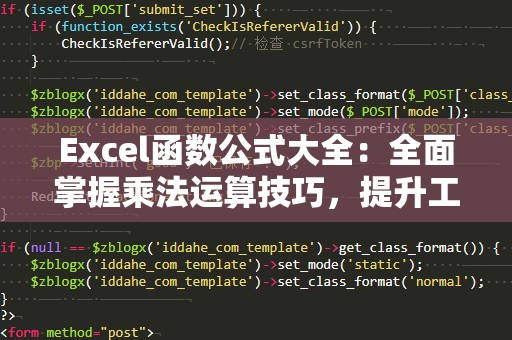掌握ExcelIF函数判断文字的技巧,让你轻松应对各种数据处理需求,提升工作效率,助你在职场中脱颖而出。
Excel,IF函数,判断文字,数据处理,Excel技巧,职场技能,办公软件,数据分析
ExcelIF函数判断文字,让数据处理更加高效
在日常工作中,我们常常需要处理大量的文本数据,如何快速判断某些特定的文字并进行相应的操作呢?这时,Excel中的IF函数就能派上用场,帮助我们高效地完成任务。
IF函数是Excel中最基础也是最常用的函数之一,很多新手用户刚接触Excel时就会学习到它。它的作用是根据给定的条件判断某个值是否满足要求,并返回指定的结果。它的基本语法如下:
=IF(逻辑测试,值为真时的返回值,值为假的返回值)
通常情况下,IF函数用于数值的比较,但实际上,IF函数也能非常有效地用来判断文字。例如,我们可以根据某个单元格中的文字内容,决定返回什么结果。
文字判断的实际应用场景
想象一下,假设你在做一个销售数据分析表,其中包含了不同产品的销售人员。如果你希望通过Excel判断某一产品是否达到了目标销售量,并且根据销售人员的名字给予不同的评价或奖励,IF函数就可以非常有效地帮助你完成这些任务。
例如,你有以下数据:
|产品|销售人员|销售数量|
|---------|----------|----------|
|产品A|张三|150|
|产品B|李四|90|
|产品C|王五|200|
|产品A|赵六|120|
如果你的目标是判断销售人员的名字,如果是“张三”则返回“奖励”,否则返回“继续努力”,你可以使用以下IF函数:
=IF(B2="张三","奖励","继续努力")
这段公式会判断B2单元格中的文字是否为“张三”,如果是,返回“奖励”;如果不是,则返回“继续努力”。通过这种方式,你可以在Excel中非常方便地根据文字内容做出条件判断。
判断多个文字条件
有时候,我们需要判断不止一种文字。比如你可能需要根据不同的销售人员名字分别返回不同的评价或者奖励,这时可以使用嵌套IF函数。嵌套IF函数就是在IF函数的结果部分再使用IF函数来进行进一步判断。
例如,假设你的表格中有多个销售人员,你希望根据不同的销售人员名字返回不同的结果。以下是一个例子:
=IF(B2="张三","奖励",IF(B2="李四","继续努力","待改进"))
这个公式会依次检查B2单元格中的内容:如果是“张三”返回“奖励”;如果是“李四”返回“继续努力”;如果既不是“张三”也不是“李四”,则返回“待改进”。嵌套IF函数让我们能够灵活应对多个条件判断。
使用通配符判断部分文字
有时你不需要完全匹配文字,而是想要判断单元格中是否包含某些特定的字符或文字。这时,Excel的通配符就能派上用场。常用的通配符包括:
*:表示任意多个字符。
?:表示一个字符。
比如,你想判断某个单元格中的文字是否包含“产品A”这个关键词,你可以使用如下公式:
=IF(ISNUMBER(SEARCH("产品A",B2)),"是产品A","不是产品A")
这个公式使用了SEARCH函数,它的作用是搜索B2单元格中是否包含“产品A”字样。如果包含,“ISNUMBER”函数返回TRUE,IF函数返回“是产品A”,如果不包含则返回“不是产品A”。
通过使用通配符,IF函数可以更加灵活地进行文本判断,无论是部分匹配、模糊匹配,还是复杂的文本分析,都能轻松应对。
通过上面的实例,我们可以看出,Excel的IF函数在文字判断方面有着非常强大的功能。无论是简单的等于判断,还是多条件的嵌套判断,甚至是使用通配符进行模糊匹配,IF函数都能高效地完成这些任务。而且,它的语法简洁,操作直观,适合各种复杂度的工作需求。
我们将介绍更多的进阶技巧,帮助你更好地运用IF函数来提高工作效率。
高级技巧:运用IF函数处理复杂的文字数据
到目前为止,我们已经介绍了IF函数的基础用法和一些常见的文字判断场景。我们将深入探讨一些更高级的技巧,帮助你在面对更加复杂的文字数据时,依然能够游刃有余。
使用多个IF函数结合数组公式
在某些情况下,可能需要判断一个范围内的多个单元格,来得出一个结果。这时,我们可以结合数组公式来进一步增强IF函数的判断能力。
假设你需要判断一列销售数据,如果某个销售人员的销售量超过100,返回“达标”,否则返回“不达标”。传统的做法是使用IF函数对每一个单元格进行判断,但如果有大量的数据,这样会显得非常繁琐。
在这种情况下,我们可以利用数组公式来一次性处理多个单元格。数组公式的一个常见例子是:
=IF(SUM(IF(B2:B10>100,1,0))>0,"有人达标","没人达标")
这个公式使用了数组函数IF(B2:B10>100,1,0)来对B2到B10范围内的每一个值进行判断。如果销售量超过100,则返回1,否则返回0。然后,SUM函数会统计所有符合条件的单元格数量。如果有任何一个单元格符合条件(即有销售人员达标),则返回“有人达标”;否则返回“没人达标”。
使用数组公式,能帮助我们高效地处理大量数据,提高工作效率。
IF函数与其他函数的联合使用
在很多情况下,IF函数并不是独立工作的,它常常与其他函数联合使用,形成更强大的功能。常见的组合有IF+AND、IF+OR、IF+ISBLANK等。
IF+AND:用于判断多个条件同时满足时的情况。
例如,假设你需要判断销售人员的销售量是否同时满足两个条件:销售量大于100且产品为“产品A”,则返回“优秀”,否则返回“普通”:
=IF(AND(C2>100,A2="产品A"),"优秀","普通")
IF+OR:用于判断多个条件中任意一个满足时的情况。
例如,判断销售人员是否销售了“产品A”或“产品B”,若是,则返回“参与活动”,否则返回“未参与”:
=IF(OR(A2="产品A",A2="产品B"),"参与活动","未参与")
IF+ISBLANK:判断单元格是否为空。
例如,判断某个销售人员是否填写了销售数据,如果没有填写,返回“待更新”:
=IF(ISBLANK(C2),"待更新","已更新")
这些组合公式使得IF函数的适用范围更广,可以处理更复杂的数据分析任务。
使用IFERROR处理错误值
在数据处理过程中,有时会遇到公式出错的情况,比如除零错误、无效引用等。为了避免出现错误信息,我们可以使用IFERROR函数来捕捉这些错误,并返回自定义的提示或结果。
例如,如果你正在进行除法计算,但可能会遇到除零错误,可以使用如下公式:
=IFERROR(A2/B2,"计算错误")
如果B2为零,公式会返回“计算错误”而不是出现错误信息。这能大大提升数据处理的稳定性和用户体验。
总结
通过以上的介绍,我们可以看到,Excel的IF函数不仅能简单地处理文字判断,还能与多种其他函数结合,满足复杂的条件判断需求。掌握这些技巧,你不仅能够提高工作效率,还能在职场中展现出卓越的Excel技能。
无论你是刚刚接触Excel的新手,还是已经有一定经验的用户,学习并掌握这些技巧,都能够帮助你在日常的工作中更高效地处理数据,提升自己的竞争力。希望通过这篇文章,你能更加深入地理解IF函数的强大功能,开启你的Excel进阶之路!